Activité 1 : Création d’une vue de base
Tâches réalisées dans cette activité :
- Enregistrer le modèle.
- Créer un dessin.
- Placer une vue de base.
Conditions préalables
- Fusion est lancé.
- Emplacement du fichier de données : Samples > Basic Training > 08 - Drawings > 08_Drawings Utility Knife.
Une vue de dessin est un objet contenant une projection 2D d'un modèle 3D.
Lorsque vous créez un dessin à partir de l’environnement de modélisation de Fusion, le système ouvre automatiquement un nouvel onglet de l’espace de travail Dessin et génère une projection 2D des composants sélectionnés. La vue de dessin générée est appelée vue de base. Une fois que la vue de base est insérée dans le dessin, vous pouvez l'utiliser pour générer des vues projetées orthogonales et isométriques. Une vue projetée utilise les caractéristiques d'une vue de base pour projeter les entités selon un angle différent.
À propos du menu de marquage
Le menu de marquage est un affichage radial des commandes les plus fréquemment utilisées. Il comprend également un menu de dépassement qui permet d'accéder rapidement à toutes les commandes de la barre d'outils.
Utiliser le menu de marquage peut être le moyen le plus rapide de saisir une commande dans n'importe quel espace de travail. Pour accéder au menu de marquage, cliquez avec le bouton droit de la souris n'importe où dans la zone de dessin.
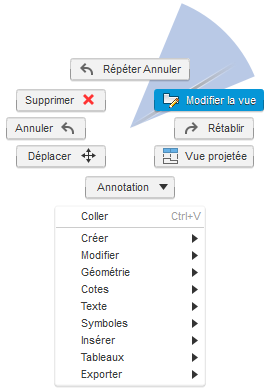
Exemple de menu de marquage.
Lorsque vous déplacez le curseur du centre du menu de marquage vers une commande, la section de cette dernière est mise en surbrillance. Pour lancer la commande, cliquez n'importe où dans la section.
Étapes
Enregistrez le modèle.
Ouvrez la conception Utility Knife et effectuez les opérations suivantes :
- Si le modèle est en "lecture seule" (indiqué dans la barre de titre), cliquez sur Fichier > Enregistrer sous.
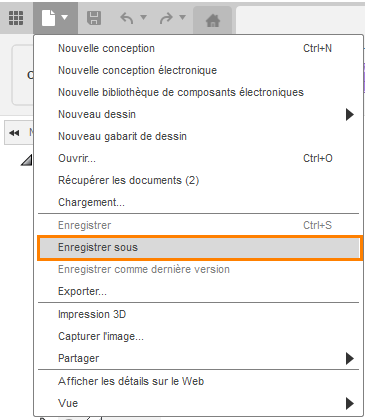
La commande Enregistrer sous se trouve dans la liste déroulante Fichier.
Remarque : même si un modèle n'est pas en lecture seule, vous pouvez utiliser la commande Enregistrer sous pour conserver la version d'origine du modèle. Bien qu'un historique des révisions soit conservé et que vous puissiez rétablir la configuration d'origine, il peut être souhaitable de conserver les modifications dans une nouvelle version distincte du modèle.- Si vous le souhaitez, vous pouvez créer un projet pour stocker vos modèles de formation. Pour ce faire, cliquez sur + Projet, indiquez le nom du projet, puis appuyez sur
Enter. Après quelques instants, le nouveau projet devient le projet actif et une liste de fichiers vide s'affiche sur le côté droit de la boîte de dialogue Enregistrer. - Si vous le souhaitez, vous pouvez créer un dossier dans le projet pour stocker vos modèles de formation. Pour ce faire, cliquez sur + Dossier, indiquez un nom de dossier, puis appuyez sur
Enter. Double-cliquez sur le nouveau dossier pour le définir comme emplacement d'enregistrement du fichier actuel. - Cliquez sur Enregistrer.
Créez un dessin.
Ouvrez la conception Utility Knife et effectuez les opérations suivantes :
- Cliquez sur l’icône Conception située à gauche de la barre d’outils pour afficher d’autres espaces de travail disponibles.
- Déplacez le curseur sur l'espace de travail Dessin dans la liste déroulante.
- Sélectionnez De la conception dans la liste déroulante Dessin.
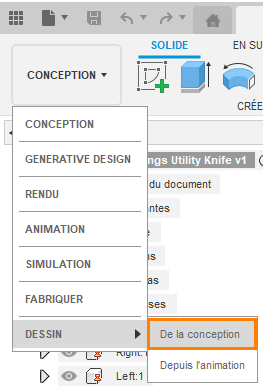
La commande De la conception se trouve dans la liste déroulante Dessin.
Sélectionnez l’ensemble.
- Sélectionnez l’option Ensemble complet dans la boîte de dialogue (si elle n’est pas déjà sélectionnée).
- Sélectionnez ASME comme format de dessin dans la liste déroulante Standard.
- Sélectionnez po dans la liste déroulante Unités.
- Assurez-vous que l'option B (17 po x 11 po) est sélectionnée pour Taille de la feuille.
- Cliquez sur OK pour commencer le dessin. Notez qu'un nouvel onglet de fichier est généré automatiquement.
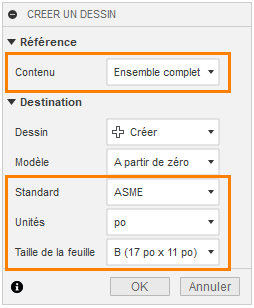
Boîte de dialogue Créer un dessin.
Remarque : si vous désactivez la case Ensemble complet dans la boîte de dialogue Nouveau dessin, vous pouvez sélectionner un ou plusieurs composants pour créer un dessin d’une partie de l’ensemble.Conseil : maintenez la touche Ctrl enfoncée et cliquez lorsque vous sélectionnez plusieurs composants.Vous pouvez définir le format du dessin, les unités et la taille de la feuille avant de créer un dessin. Toutefois, vous ne pouvez pas modifier le format du dessin après l’avoir créé.
Validez une vue de base.
- Déplacez le curseur sur l'écran. Notez que l'aperçu de la vue de base est attaché au curseur.
- Cliquez sur la zone supérieure gauche de la feuille pour positionner la vue.
- Cliquez sur OK pour valider la vue.
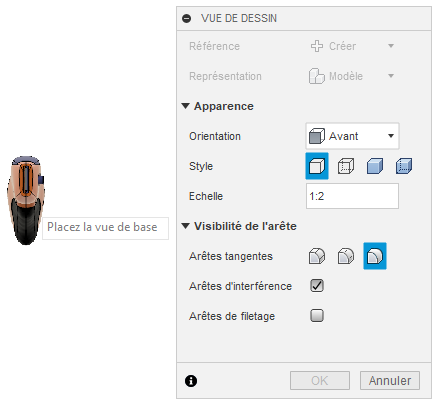
Boîte de dialogue Vue de dessin.
Remarque : une fois la vue validée, l'aperçu ombré devient un dessin 2D de la vue.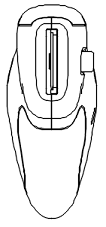
Dessin 2D de la vue de base.
Résumé de l'activité 1
Tâches réalisées dans cette activité :
- Enregistrer le modèle 08_Drawings Utility Knife dans un dossier personnel.
- Créer un dessin.
- Placer une vue de base.